엑셀 함수 "HLOOKUP" 사용법

HLOOKUP 함수
표의 첫 행에 있는 값 또는 값의 배열을 검색한 다음 표나 배열에서 지정한 행으로부터 같은 열에 있는 값을 반환합니다. 비교값이 데이터 표의 위쪽에 있을 때 지정한 행 수를 위에서 아래로 조사하려면 HLOOKUP을 사용합니다.
HLOOKUP에서 H는 "Horizontal(가로)"을 나타냅니다.
= VLOOKUP (조회 하려는 경우)을 찾으려는 위치, 반환할 값이 포함 된 범위에 있는 열 번호, 근사값 또는 정확히 일치를 반환 합니다. 1/TRUE 또는 0/FALSE로 표시 됩니다.
엑셀 도움말에서 제공하는 함수 설명은 아래와 같아요..보시면 아시겠지만 너무 어렵죠.... 그래서!!! 제가 실제 예제로 아 주 쉽게 풀이했습니다.^^
시작 방법
HLOOKUP(lookup_value, table_array, row_index_num, [range_lookup])
HLOOKUP 함수 구문에는 다음과 같은 인수가 사용됩니다.
· lookup_value : 필수 요소입니다. 표의 첫 행에서 찾을 값입니다. lookup_value는 값, 참조 또는 텍스트 문자열일 수 있습니다.
· table_array : 필수 요소입니다. 데이터를 찾을 정보 표입니다. 범위에 대한 참조나 범위 이름을 사용합니다.
table_array의 첫째 행의 값은 텍스트, 숫자 또는 논리값이 될 수 있습니다.
range_lookup이 TRUE면 table_array의 첫째 행 값은 반드시 오름차순( ...-2, -1, 0, 1, 2,... , A-Z, FALSE, TRUE)으로 정렬되어 있어야 하고, 그렇지 않으면 HLOOKUP에서는 정확한 값을 찾을 수 없습니다. range_lookup이 FALSE면 table_array가 정렬되지 않아도 무방합니다.
대/소문자는 구분하지 않습니다.
값을 오름차순으로 왼쪽에서 오른쪽으로 정렬합니다. 자세한 내용은 범위 또는 표의 데이터 정렬을 참조하세요.
· Row_index_num : 필수 요소입니다. 반환하려는 값이 있는 table_array의 행 번호입니다. row_index_num이 1이면 table_array의 첫 번째 행 값을, 2이면 두 번째 행 값을 반환합니다. row_index_num이 1보다 작으면 HLOOKUP에서는 #VALUE! 오류 값이 반환되고, row_index_num이 table_array의 행 수보다 크면 HLOOKUP에서는 #REF! 오류 값이 반환됩니다.
· Range_lookup : 선택 요소입니다. HLOOKUP 정확히 일치 또는 일부만 일치 하는 찾을 것인지 여부를 지정 하는 논리값입니다. TRUE 이거나 생략 되 면 일부만 일치 하는 값이 반환 됩니다. 즉, 정확 하 게 일치 하지 않으면 이면 lookup_value 보다 작은 다음 가장 큰 값이 반환 됩니다. False 인 경우, HLOOKUP 정확히 일치 하는 경우가 있습니다. 발견 되지 않으면 # n/A 오류 값이 반환 됩니다.HLOOKUP(lookup_value, table_array, row_index_num, [range_lookup])
HLOOKUP 함수 구문에는 다음과 같은 인수가 사용됩니다.
· lookup_value : 필수 요소입니다. 표의 첫 행에서 찾을 값입니다. lookup_value는 값, 참조 또는 텍스트 문자열일 수 있습니다.
· table_array : 필수 요소입니다. 데이터를 찾을 정보 표입니다. 범위에 대한 참조나 범위 이름을 사용합니다.
table_array의 첫째 행의 값은 텍스트, 숫자 또는 논리값이 될 수 있습니다.
range_lookup이 TRUE면 table_array의 첫째 행 값은 반드시 오름차순( ...-2, -1, 0, 1, 2,... , A-Z, FALSE, TRUE)으로 정렬되어 있어야 하고, 그렇지 않으면 HLOOKUP에서는 정확한 값을 찾을 수 없습니다. range_lookup이 FALSE면 table_array가 정렬되지 않아도 무방합니다.
대/소문자는 구분하지 않습니다.
값을 오름차순으로 왼쪽에서 오른쪽으로 정렬합니다. 자세한 내용은 범위 또는 표의 데이터 정렬을 참조하세요.
· Row_index_num : 필수 요소입니다. 반환하려는 값이 있는 table_array의 행 번호입니다. row_index_num이 1이면 table_array의 첫 번째 행 값을, 2이면 두 번째 행 값을 반환합니다. row_index_num이 1보다 작으면 HLOOKUP에서는 #VALUE! 오류 값이 반환되고, row_index_num이 table_array의 행 수보다 크면 HLOOKUP에서는 #REF! 오류 값이 반환됩니다.
· Range_lookup : 선택 요소입니다. HLOOKUP 정확히 일치 또는 일부만 일치 하는 찾을 것인지 여부를 지정 하는 논리값입니다. TRUE 이거나 생략 되 면 일부만 일치 하는 값이 반환 됩니다. 즉, 정확 하 게 일치 하지 않으면 이면 lookup_value 보다 작은 다음 가장 큰 값이 반환 됩니다. False 인 경우, HLOOKUP 정확히 일치 하는 경우가 있습니다. 발견 되지 않으면 # n/A 오류 값이 반환 됩니다.
실제 예제를 통해서 HLOOKUP 함수의 사용법을 익혀 보도록 하겠습니다.
1. 먼저 조회하려는 표나 행을 만듭니다. 저는 임의로 아래와 같은 표를 만들었어요. HLOOKUP 은 기준 행으로부터 찾고자 하는 행의 값을 찾는다고 생각하시면 쉬워요!

2. 이제 조회의 기준이 되는 행을 정합니다. 보통 맨 윗 행을 기준으로 아래쪽의 항목을 찾는 일이 많기 때문에 기준이 되는 행은 맨 위가 되는 경우가 많습니다. 여기서는 ID가 조회의 기준이 되는 행으로 해보도록 하겠습니다. ID 번호가 102번일때의 이름을 찾아보도록 하겠습니다. (Vlookup 함수와 아주 유사합니다)
3. 명령어 " =Hlooup( " 을 입력하고 조회의 기준이 되는 ID 넘버 "102"가 있는 셀을 클릭합니다. 저의 경우엔 기준값 ID의 넘버가 F45 셀에 위치해 있어요.

4. 그 다음 조회할 데이터가 있는 표 또는 모든 행열을 선택합니다.
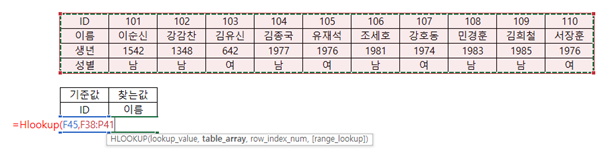
5. 다음으로 찾고자 하는 행의 번호를 입력합니다. 여기서 주의 하실 점은 행번호의 기준이 되는 순서가 "4"번에서 선택된 데이터를 기준으로 위에서 몇번쩨 행에 해당하는지를 확인하는 것입니다. ID를 기준으로 이름을 찾고자 할때는 ID가 1행, 이름이 2행 이므로 2를 입력해 주셔야 합니다. 생년을 찾고자 하는 경우에는 3, 성별일 경우에는 4를 입력합니다.

6. 찾고자 하는 행 번호까지 입력하셨다면 아래와 같이 false 를 입력해 줍니다. [range_lookup]에는 유사일치와 정확히 일치의 2개 선택지가 존재하는데 대부분 정확한 값인 정확히 일치(false)를 선택합니다.

7. 결과를 한번 볼까요? 아래와 같이 ID 102의 이름은 "강감찬"으로 원하는 결과가 나타났어요!

8. 플러스 꿀팁!!!!!
행번호 숫자를 직접 타이핑 하는게 불편하시면 Dummy 행번호 숫자를 임의로 만들어서 셀로 선택 하실수 있어요!
아래처럼 행번호가 들어가는 3번째 란에 숫자대신 행번호 가 있는 셀을 선택해 주시면되요!

또 하나더! 기준값 ID로 여러개를 결과를 찾고자 하는 경우에는 아래처럼 셀주소를 고정하여 드래그 하는 방법으로 편하게 찾으실 수 있어요. 표데이터가 있는 2번째 값에 커서를 이동한 후 $를 추가하여 행열 고정을 합니다. 다음으로 3번째 값에 커서를 이동한 후 행고정을 위해 숫자 앞에만 $ 를 추가합니다.

그런 다음 강감찬 네모칸의 초록색 박스 우측 하단의 네모점을 누른채로 아래로 드래그 하면 쉽게 원하는 결과를 찾을 수가 있습니다!

아래의 예제 파일을 다운받아서 익혀보시면 훨씬 도우미 되실거에요^^
엑셀 사용하시는 모든 분들께 작은 도움이 되셨으면 좋겠습니다.
다음에는 또 다른 함수 사용법으로 찾아뵐게요!
2019/10/23 - [엑셀정보] - 엑셀함수] 엑셀 VLOOKUP 함수 사용법
2019/10/24 - [엑셀정보] - 엑셀함수] 엑셀 HLOOKUP 함수 사용법
2019/10/25 - [엑셀정보] - 엑셀함수] 엑셀 COUNTIFS 함수 사용법 (두가지 조건)
2019/10/26 - [엑셀정보] - 엑셀함수] 엑셀 IF 함수 사용법
2019/10/27 - [엑셀정보] - 엑셀함수] 엑셀 INDEX 함수 사용법
2019/10/28 - [엑셀정보] - 엑셀함수] 엑셀 DATE 함수 사용법
'엑셀정보' 카테고리의 다른 글
| 엑셀함수] 엑셀 DATE 함수 사용법 (0) | 2019.10.28 |
|---|---|
| 엑셀함수] 엑셀 INDEX 함수 사용법 (0) | 2019.10.27 |
| 엑셀함수] 엑셀 IF 함수 사용법 (0) | 2019.10.26 |
| 엑셀함수] 엑셀 COUNTIFS 함수 사용법 (두가지 조건) (0) | 2019.10.25 |
| 엑셀함수] 엑셀 VLOOKUP 함수 사용법 (0) | 2019.10.23 |